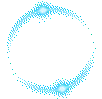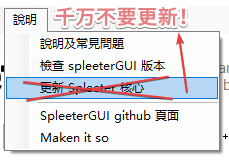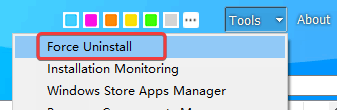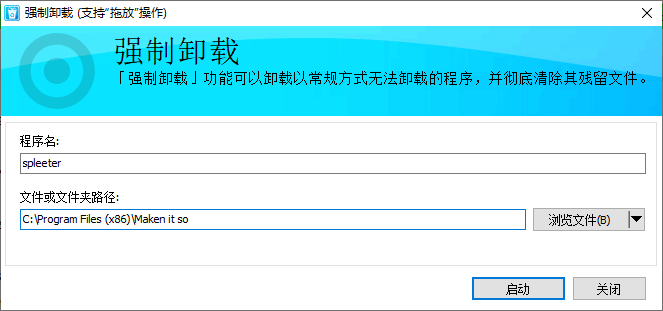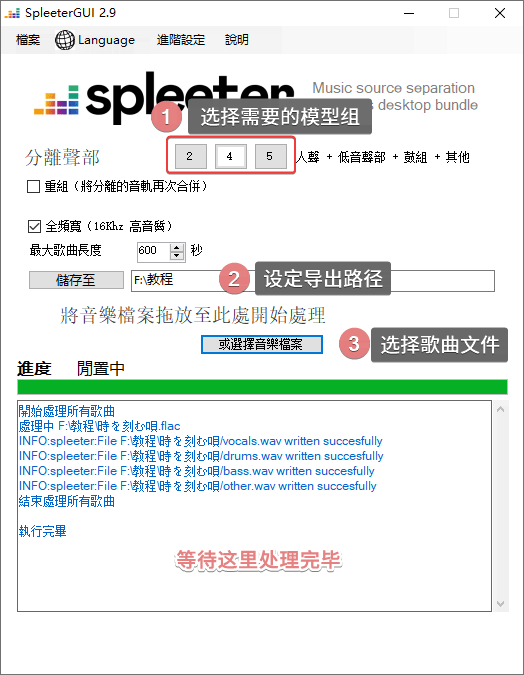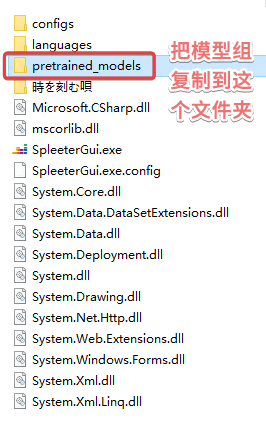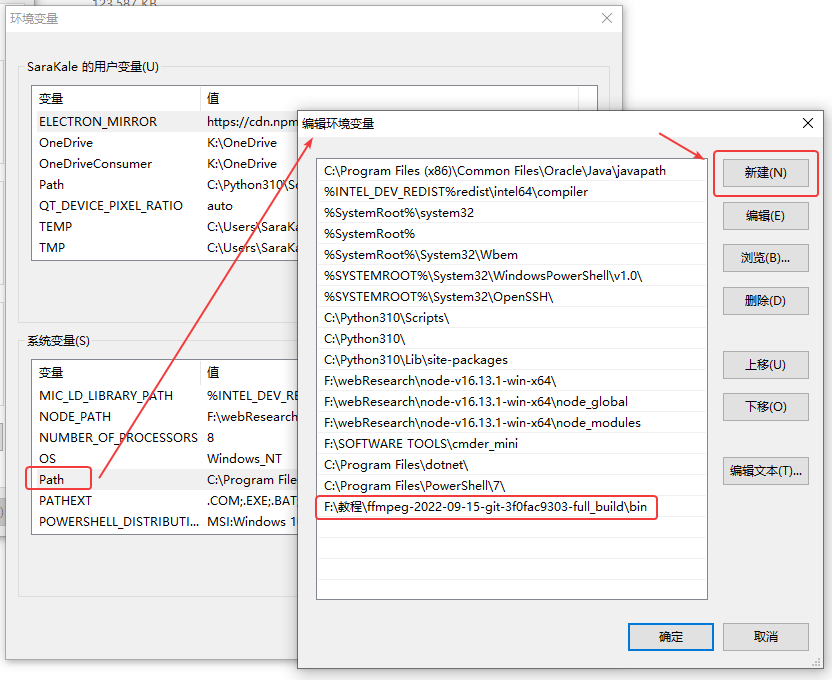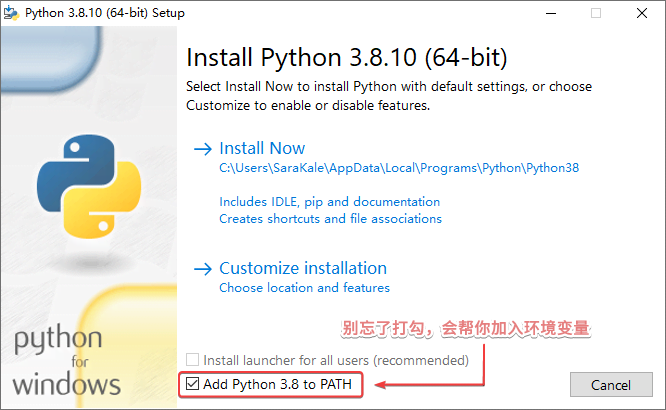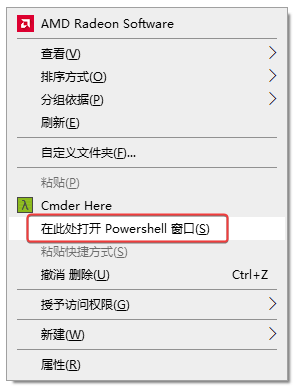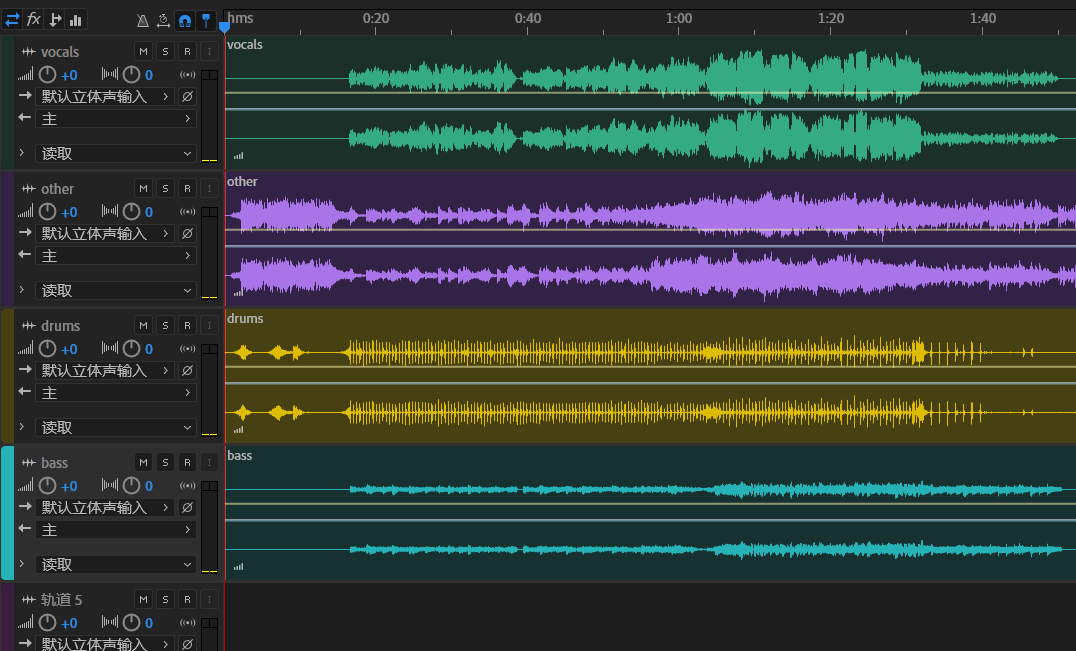Spleeter 音轨分离工具安装教程 [2023-12-31 更新]

目前 GUI 版有人测试还是会报错,如果无法解决请尝试在线网站或者其他软件。
如果是小白,请直接用 iZotope RX9 这个软件吧……
也可以用在线网站提取,输入你的邮箱地址即可,它会发送文件到你邮件里。
https://melody.ml
https://moises.ai
https://ifengui.com
https://www.lalal.ai
https://dango.ai
如果对 Python 有基础的,可以往下继续看……
前言
这几天有前来求助的网友问我怎么安装 Spleeter,我说我到时候写教程吧,没想到我前几天在微博发的小测试竟然会有人需要,真是意想不到~其实这个项目一月前就看到了,就是没早点尝鲜,拖到现在才测试…… 既然有这么多人刚需,那我就顺便写教程帮助大家吧,希望本博文能帮到你,有问题或小技巧欢迎讨论交流 (๑・ᴗ・๑)
这项目需要点少量命令行操作,虽然安装流程多,但是很简单的!只要前期准备好了以后就直接操作,慢慢熟悉就会习惯的~
介绍
Spleeter 是 Deezer 工具源代码开源库,使用 Python 编写了预训练模型,通过预训练模型可以分离人声、伴奏、钢琴、其他乐器等。Deezer 是一家法国在线音乐网站,这个我也没用过,但是它开源了项目这消息简直让人激动!赞美开发者!Spleeter 通过预训练模型分离文件会输出 4 条左右音轨,每条轨都近乎完美分离,可以作为素材使用或者聆听喜欢的人声,一键化操作比在 AU 做效果简单粗暴多了 233,如今是 AI 技术的时代,慢慢发展越来越好了,越来越多软件开发出来使工作效率提高好几倍,好软件确实值得分享。造福剪刀手啊!!
Spleeter 官方项目:https://github.com/Deezer/spleeter
视频教程
2022-10-01 更新:视频已替换新版教程,原教程已过时,可看新教程了解下。
如果是小白建议看 GUI 图形化操作即可!建议走 GUI 操作,很方便!专业用户可以走命令行操作。
若您对此一窍不通,我的建议是:直接换 iZotope RX9 这软件,或者用在线网站版。
下载 & 必备条件
GUI 图形化版推荐下载,其他按需下载。
下载 密码:fqng网盘内文件有:
| 文件名 | 描述 |
|---|---|
| SpleeterGUI_2.9.5.zip | GUI 图形操作版(建议下载) |
| models 文件夹 | 里面有多种训练模型,按需下载,GUI 版最新版已内置,无需再下载。 |
| ffmpeg-master-latest-win64-gpl-shared | 转换音频格式工具(建议下载) |
| Python 3.10.1 | 编程语言(可选) |
| vc_redist.x64 | 微软 VC 运行库(可选) |
| old version | 旧版本文件夹 |
其中 FFmpeg 必须要安装的,因为它会调用 ffprobe 来做读取 / 转换音频等一系列工作,没有它无法工作滴~这个可以加入环境变量,方便日后操作。
最新版的 SpleeterGUI 2.9.5 已内置 ffmpeg/ffprobe/ffplay 三个程序,也可以不用从网盘下载了。
GUI 图形化操作(推荐)
目前已经有 GUI 版软件,可直接运行操作,如果是小白建议安装 GUI 版,直接安装一劳永逸。
SpleeterGUI(GUI 图形化版,推荐)
作者:boy1dr
开源项目:https://github.com/boy1dr/SpleeterGui
旧官网:https://makenweb.com/SpleeterGUI
新官网:https://spleetergui.com
该软件最新版本不需要安装 Python 和 Spleeter,它已经内置了,直接解压双击 SpleeterGui.exe 即可使用。
注:仅支持 Windows 10 64bit 系统,windows XP/7 系统不支持
在 Language 可以切换到 正体中文,特别注意!说明菜单下千万不要更新 Spleeter 核心!这会导致无法分离文件!不会正确显示 Spleeter 版本号,如果不小心更新了,需要清除注册表并重新安装程序。
可以下载 HiBit Uninstaller 软件来卸载软件,它稍后会自动扫描注册表,直接清理即可。如果提前卸载完了,也可以通过右上角 Tool 工具菜单点击 “(Force Uninstall)强制卸载”,也可以清除残留注册表。
程序名输入 spleeter,文件夹路径就写你之前选择的路径,默认是 C:\Program Files (x86)\Maken it so
之后会自动扫描残留注册表,然后就可以清除注册表了。我们就可以重新安装 SpleeterGUI 软件了。
这一次重新安装后请直接处理文件,菜单栏就不用管了。
1、第一步选择你需要的模型组
2、点击储存至选择导出路径
3、最后将音乐文件或点击按钮就会自动处理了
过程中需要等待,最终提示执行完毕就成功了。
关于模型组的下载,最新版本不需要下载模型组了,它已包含模型组了。如果仍提示需要下载 model 的话,可以到网盘 models 文件夹下载模型组,然后去安装目录下创建 pretrained_models 文件夹,然后把下好的模型组复制到这里,再进行分离处理。
FFmpeg(可选)
最新版的 SpleeterGUI 2.9.5 已内置 ffmpeg/ffprobe/ffplay 三个程序,这一步可以省略,如果需要日后单独调用,就按照下面步骤加入系统环境变量。
FFmpeg 官网:http://ffmpeg.org/download.html
首先我们需要去下载 FFmpeg,打开官网,在 More downloading options 处挑选您的系统即可,我的系统是 windows 10,以 windows 系统为例,点击 Windows builds from gyan.dev 节点,下载 git 最新构建的版本 ffmpeg-git-full.7z,然后解压到有空余容量的磁盘,将 FFmpeg 加入环境变量。
右键系统图标系统属性 > 高级系统管理器 > 高级 > 环境变量 在系统变量 path 值添加 ffmpeg 路径,举例:F:\ffmpeg-master-latest-win64-gpl-shared\bin
打开 CMD 命令行窗口输入 ffmpeg 提示有版本号就表示安装成功了。
ffmpeg 也很有用的,日常用来转换格式、封装音频等处理,其实在很多软件里也有 ffmpeg,比如小丸工具箱、MeGUI、MediaCoder 等,ffmpeg 是必要装的,如果你有装过并加入环境变量也可以忽略本条直接跳下一步。
软件安装(可选)
Python
Python 官网:https://www.python.org/downloads/
建议下 3.x 往上版本,目前很多项目都是用 3.x 开发,2.x 很少了,当然也可以同时存在两个版本,就是需要改不同名字…… 稍微要花点时间,这里不细讲了,有兴趣可以百度。请直接下 3.x 版本即可~
打开安装程序的时候别忘了勾选 Add Python 3.10 to PATH 它会帮你自动加入环境变量的,即使忘了也不要紧,按照 ffmpeg 那一步也一样手动添加位置即可。
举例:
C:\Python310
C:\Python310\Scripts
然后点击 install Now 就可以了,默认会装在 C 盘,也可以自定义路径,下面 Customize installation 就是自定义安装,然后就等待它安装完成。
其他文件
Spleeter 源码:https://github.com/deezer/spleeter
训练模型:https://github.com/deezer/spleeter/releases
剩下源码文件和训练模型可以慢慢下载了,上面地址需要挂梯子,速度非常慢…… 可以从我分流的度盘里下。模型文件要放到 Spleeter 目录的 pretrained_models 文件夹,直接解压,不用改名字。
如果也安装了 git 的话,网速够好也可以直接用下面命令下载源码。
git clone https://github.com/Deezer/spleeter |
命令行操作
推荐熟悉 Python、命令行的人使用,以下流程是面向熟悉的人,流程很长,如果是小白可以看上面看 GUI 图形化操作即可!这一步可以略过!
脚本安装
1、Conda 安装方式
2.1.0 版本后官方不推荐 conda 安装,请使用 pip 安装
git clone https://github.com/Deezer/spleeter |
2、pip 安装方式
这是 python 包 pip 管理器安装方式,只安装了 Python 的人直接用这个方法就行。
打开 CMD 输入下面命令安装:
pip install spleeter |
安装过程中还会下载 tensorflow,文件较大下载很慢,需要耐心等待。或者选择下面国内镜像,任选其一:
pip install tensorflow -i https://mirrors.tuna.tsinghua.edu.cn/pypi/web/simple/ --trusted-host pypi.tuna.com |
装到哪里了呢?它在 Python 目录下这两个地方~
C:\Python310\Lib\site-packages |
使用
首先找一个你喜欢的歌曲,把它放到 Spleeter 目录下,我们来做第一个分离项目。
先看命令行例子:
spleeter separate -o audio_output -p spleeter:2stems spleeter/audio_example.mp3 |
使用高频率 16Hz 模型:
spleeter separate -o audio_output -p spleeter:4stems-16kHz audio_example.mp3 |
批量处理:
spleeter separate -o audio_output path/to/audio1.mp3 path/to/audio2.wav path/to/audio3.ogg |
导出文件格式:
spleeter separate -o audio_output /path/to/audio_folder/song.mp3 -f {foldername}/{filename}_{instrument}.{codec} |
filename:输入文件名(不带扩展名)
instrument:分离乐器的名称
foldername:输入文件所在的文件夹的名称
codec:输出音频文件的扩展名
下面是各命令作用:
| 命令 | 作用 |
|---|---|
| separate | 使用预训练的模型分离音频文件 |
| train | 训练源分离模型,需要单独的轨道数据集才能使用 |
| evaluate | 通过 musDB 测试集进行预训练的模型评估 |
| 训练模型组 | 作用 |
|---|---|
| 2stems | 分离人声 / 伴奏 |
| 4stems | 分离人声 / 低音 / 鼓 / 其他 |
| 5stems | 分离人声 / 钢琴 / 鼓 / 低音 / 其他 |
高频率模型:
spleeter:2stems-16kHz
spleeter:4stems-16kHz
spleeter:5stems-16kHz
命令行范例:
spleeter separate -o audio_output -p spleeter:4stems audio_example.mp3 |
- separate 是开始准备分离
- -o audio_output 是输出文件夹,你也可以自定义其他文件夹
- -p spleeter:2stems 这里的 2stems 是可以分离人声和伴奏两组,你可以把它改成 4stems 或 5stems
- audio_example.mp3 歌曲文件路径,可以是绝对路径或相对路径
了解了之后,假如我们需要分离 4 组音轨(人声 / 伴奏 / 鼓 / 其他乐器),就写 4stems,提前写好命令后开 CMD 复制下面命令,歌曲文件改成你的歌曲文件,然后回车!
如何开 CMD 命令提示符呢?直接在系统开始菜单输入 CMD 就会有命令提示符了,如果是 windows 系统,请按 win+R 键,输入 CMD 也会打开了。
其实有更简单的方法,就在 Spleeter 根目录下空白处按住 shift + 鼠标右键就会有在此处打开命令窗口,如果是 win10 专业版系统,是在此处打开 Powershell 窗口,直接可以输入命令了~也可以复制粘贴命令的。
命令行:
spleeter separate -p spleeter:4stems -o output 歌曲文件.mp3 |
可能要等待一小会儿,如果文件很大它需要慢慢分离…… 一首也就几秒钟就完成了。
在 output 文件夹可以看到输出了很多文件了~激动了有木有!然后可以用 Audition、cabuse、GoldWave 等软件试听了~
导入到 AU 里,发现分离效果十分好!梦寐以求的分离技术终于有一天见到了,简直泪流满面…… 真心感谢开发人员!让我们得以用到神器!非常感谢!
输出后的音轨大概是这些,以 5stems 为例:
vocals 是人声、other 是伴奏、drums 是鼓点、bass 是低音、piano 是钢琴。
暂时就这些了~不知有没有看懂呢?第一次写这样的教程可能还有遗漏可以在评论告诉我补充~如遇到 BUG 先去看看官方 FAQ
歌曲文件可能遇上老歌或者码率十分低的,会有杂音情况,一般这是正常的,毕竟一个工具并不十全十美,它能这样已经十分厉害了,未来一定会优化的。
如今 AI 软件越来越多了,这是很好的事,能让我们效率提高,这真是太好了!当然你不止可以分离歌曲,也可以尝试分离电视剧对白,只要跟声音有关的数据都可以尝试~可能会发现惊喜呢!这下不用开 AU 粗暴提取了哈哈哈,Spleeter 这项目 2019 年 10 月才发布,未来可能会更新更多的功能,这篇文章也会不定时更新,目前还没有编译好的 GUI 版本,未来一定会有人写 GUI 程序的,期待!Spleeter 我很看好~真是太厉害了!
如果有什么问题可以在本博文下评论回复,我尽量解答。评论系统不需要注册账号,直接回复即可~
问题
Q:命令行出现报错 Cannot open xx\spleeter 1.4.3\spleeter-script.py
A:因为你没有安装 Python,需要你先安装 Python 并配置好环境变量再运行。
Q:运行 GUI 图形化软件出现报错 “系统找不到指定文件”
A:安装微软运行库合集,网盘内附有 “MSVBCRT.AIO.2019.03.20.X86+X64.exe”,请下载安装。
相关软件
iZotope RX9:相信这个软件大家都知道了,微博也火过一阵子,这软件也很厉害,也能分离人声和音乐,操作友好,功能该有的都有,有兴趣的可以去看看。
如果遇到评论加载不出来,请不要担心,稍等一会儿,等待服务器后台修复即可,或者过一段时间来看看~